Itu 0x802A0002 Shutdown sudah dipanggil pada objek ini kesalahan di Windows 10 adalah masalah terkait perangkat keras. Kesalahan ini mungkin muncul jika salah satu periferal gagal terhubung dengan PC Anda. Beberapa perangkat yang umumnya terkait dengan kesalahan ini adalah Flash Drives, Keyboard, dan Mouse.
Apa yang menyebabkan 0x802A0002 Shutdown sudah dipanggil pada objek ini kesalahan?
Ada beberapa alasan yang dapat menyebabkan masalah ini. Terkadang hanya koneksi yang longgar, terkadang instalasi yang tidak lengkap atau driver yang salah. Bahkan perangkat keras yang rusak bisa menjadi kemungkinan alasan di balik masalah ini yang mengganggu Anda.
Di sini, kami menyajikan daftar solusi untuk memperbaiki kesalahan 0x802A0002 di Windows 10.
Solusi 1: Periksa Kabel USB a
Mungkin saja kabel USB yang menghubungkan perangkat keras ke PC Anda tidak tersambung dengan benar atau rusak. Jika perangkat apa pun termasuk Telepon Anda terhubung dan kesalahan ini muncul tiba-tiba, lakukan hal berikut:
- Periksa apakah kabel USB terhubung dengan benar di kedua ujungnya. Putuskan sambungan dan masukkan kembali port USB di kedua ujungnya.
- Jika masalah terus mengganggu Anda, periksa kabel USB Anda apakah ada kerusakan. Jika Anda tidak dapat melihat kerusakan yang terlihat, coba sambungkan perangkat dengan kabel USB lain dan periksa kesalahannya.
Solusi 2: Dengan Mengaktifkan Transfer File di Perangkat Seluler Anda
Solusi ini hanya berlaku untuk mereka yang mendapatkan kesalahan 0x802A0002 saat menghubungkan perangkat seluler mereka ke PC. Setelah Anda menghubungkan perangkat Anda ke PC, pemberitahuan di perangkat seluler akan muncul yang memungkinkan Anda memilih dari beberapa opsi.
Pemberitahuan ini muncul segera setelah Anda menghubungkan perangkat Anda ke PC. Buka notifikasi untuk memilih Transfer Berkas sebagai jenis sambungan. Jika Anda tidak mendapatkan pemberitahuan ini atau memilih opsi yang salah, sambungkan kembali perangkat Anda ke PC, maka Anda akan mendapatkan pemberitahuan segera setelah sambungan baru dibuat.
Solusi 3: Jalankan Pemecah Masalah Perangkat Keras dan Perangkat
Karena masalah ini terkait dengan perangkat keras PC Anda, menjalankan Pemecah Masalah Perangkat Keras dan Perangkat akan menjadi pilihan yang jujur. Telah dilaporkan untuk membantu banyak pengguna keluar dari Shutdown sudah dipanggil pada objek ini kesalahan.
Banyak situs web telah menyebutkan cara lama menjalankan Pemecah Masalah Perangkat Keras dan Perangkat yang sudah tidak ada lagi. Pada artikel ini, kita melihat cara baru untuk mendekati solusi ini. Berikut langkah-langkahnya:
Langkah 1: Tekan Menang + X tombol, lalu dari menu yang terbuka, pilih tombol Windows PowerShell (Admin) pilihan.

Langkah 2: Jendela PowerShell akan terbuka sekarang. Di sini, ketik perintah berikut dan tekan tombol Memasukkan tombol:
msdt.exe -id DeviceDiagnostic
Langkah 3: Pemecah Masalah Perangkat Keras dan Perangkat akan terbuka sekarang. Klik pada Lanjut tombol.
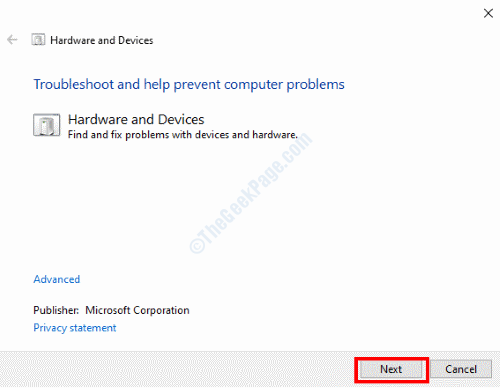
Pemecah masalah akan mulai mendiagnosis PC Anda untuk masalah perangkat keras. Jika ada masalah yang ditemukan, Anda akan diberitahu tentang hal itu dan diminta untuk menerapkan perbaikan. Lanjutkan karena Windows akan menerapkan perbaikan secara otomatis.
Setelah masalah diselesaikan oleh Pemecah Masalah, mulai ulang PC Anda. Jika masalah tidak terpecahkan, coba solusi berikutnya.
Solusi 4: Jalankan SFC Scan di PC
File sistem yang rusak atau rusak pada PC terkadang dapat menyebabkan masalah termasuk kesalahan 0x802A0002. Inilah mengapa menjadi penting untuk menjalankan pemindaian SFC. Melakukan pemindaian ini akan membantu Anda memindai file sistem pada PC Anda untuk masalah dan ketika ditemukan, perbaiki. Ikuti langkah-langkah di bawah ini:
Langkah 1: Tekan Mulailah kunci, lalu di kotak pencarian menu Start ketik cmd. Dari hasil pencarian, lakukan klik kanan pada Prompt Perintah hasil dan pilih Jalankan sebagai administrator pilihan.

Langkah 2: Sekarang, ketik perintah berikut di jendela Command Prompt dan tekan Memasukkan:
sfc /scannow
Pemindaian akan dimulai. Sekarang, tunggu sampai pemindaian selesai. Setelah selesai, restart PC Anda dan lihat apakah masalahnya masih mengganggu Anda.
Solusi 5: Perbarui Windows 10 di PC Anda
Jika Anda menggunakan Windows 10 versi lama atau usang di PC Anda, kesalahan ini mungkin mengganggu Anda karenanya. Memperbarui sistem operasi Windows pada PC Anda ke versi terbaru dapat menyelesaikan masalah Anda. Berikut cara memperbarui Windows 10:
Langkah 1: Buka Pengaturan aplikasi; untuk ini, tekan tombol Menang + saya kunci bersama. Di aplikasi Pengaturan, klik pada Pembaruan & Keamanan pilihan.

Langkah 2: Sekarang, pergi ke panel kiri jendela Update & Security Setting dan pilih pembaruan Windows pilihan. Pergi ke panel kanan dan klik pada Periksa pembaruan tombol.

Windows akan mulai mencari versi Windows yang diperbarui. Jika ditemukan, Anda akan diminta tentang hal yang sama. Ikuti petunjuk di layar sekarang untuk memulai proses pembaruan.
Setelah Windows berhasil diperbarui, lihat apakah kesalahan masih muncul.
Solusi 6: Perbarui Driver Perangkat
Driver Perangkat Keras pada PC Anda mungkin juga menjadi alasan di balik 0x802A0002 Shutdown sudah dipanggil pada objek ini kesalahan. Solusi ini akan membantu Anda jika ada driver perangkat yang kedaluwarsa. Ikuti langkah-langkah untuk memperbaiki masalah:
Langkah 1: Jalankan Pengaturan perangkat. tekan Menang + X tombol dan pilih Pengaturan perangkat pilihan dari menu yang terbuka.
Langkah 2: Di jendela Device Manager, cari perangkat yang bermasalah, lalu klik untuk memperluas. Dalam daftar yang diperluas, Anda akan menemukan driver yang terkait dengan perangkat. Klik kanan pada driver dan pilih Perbarui driver pilihan dari menu.
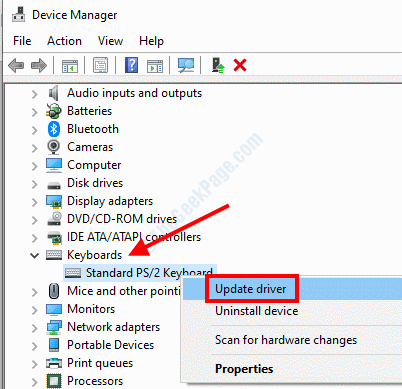
Langkah 3: Jendela baru akan terbuka sekarang. Di sini, pilih cari secara otomatis untuk perangkat lunak driver yang diperbarui pilihan.

Jika versi driver yang diperbarui tersedia, ikuti petunjuk di layar untuk menyelesaikan pembaruan. Sementara itu, Anda juga dapat mencoba memperbarui driver lain yang sudah usang.
Setelah pembaruan berhasil, lanjutkan dan mulai ulang PC Anda. Sekarang periksa apakah Anda dapat menyingkirkan masalah tersebut.
Solusi 7: Instal Ulang Driver Perangkat
Jika memperbarui driver tidak berfungsi atau jika driver sudah diperbarui, Anda dapat menginstal ulang driver perangkat yang bermasalah. Begini caranya:
Langkah 1: Buka Pengaturan perangkat dengan mengikuti petunjuk di Solusi4 – Langkah 1.
Langkah 2: Di manajer perangkat, temukan perangkat yang bermasalah, klik untuk memperluas daftar driver. Klik kanan pada driver dalam daftar dan pilih Copot pemasangan perangkat pilihan.
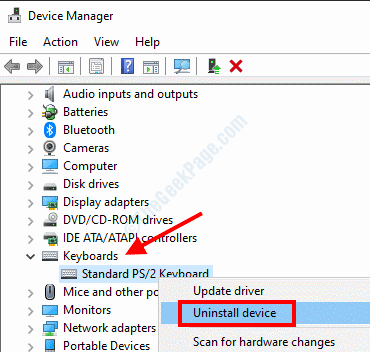
Demikian pula, Anda juga dapat menghapus driver perangkat bermasalah lainnya.
Langkah 3: Sekarang, cukup restart PC Anda. Setelah restart, Windows akan secara otomatis menginstal driver yang hilang pada PC Anda.
Tunggu beberapa saat dan lihat apakah Anda dapat memperbaiki kesalahan 0x802A0002.
Solusi 8: Ganti Perangkat Bermasalah
Terkadang bukan PC Anda tetapi perangkat keras atau periferal yang rusak yang bisa menjadi akar penyebab masalah. Anda harus memeriksa apakah perangkat keras yang bermasalah bermasalah atau tidak. Untuk mengeceknya, coba gunakan perangkat yang bermasalah di PC lain. Jika tidak berfungsi dengan baik di PC lain, maka Anda harus mempertimbangkan untuk mengganti perangkat keras.
Perangkat seperti Flash Drives mungkin mengalami masalah yang dapat membuatnya tidak dapat digunakan, yang merupakan masalah yang sangat umum. Hal yang sama juga dapat terjadi dengan perangkat keras lainnya. Pastikan untuk memeriksa ulang sebelum mengganti perangkat yang rusak.
Solusi 9: Lakukan Pemulihan Sistem
Sebelum Anda melakukan pemulihan sistem, penting untuk mengetahui apa sebenarnya itu. Melakukan Pemulihan Sistem akan mengembalikan pengaturan PC Anda ke keadaan sebelumnya. Untuk Pemulihan Sistem yang sukses, penting untuk memiliki titik Pemulihan Sistem yang dibuat di PC Anda. Idealnya, dalam hal ini, Anda harus mengembalikan PC Anda ke titik pemulihan terbaru saat Anda tidak mendapatkan Shutdown sudah dipanggil pada objek ini kesalahan.
Jika Anda tidak memiliki titik pemulihan yang dibuat sebelumnya, solusi ini bukan untuk Anda. Namun, Anda dapat mengikuti langkah-langkah awal untuk memeriksa apakah Anda telah membuatnya di PC Anda. Kami sangat menyarankan untuk membiasakan membuat titik Pemulihan Sistem pada PC Windows Anda secara teratur.
Ikuti langkah-langkah yang diberikan di bawah ini untuk melakukan Pemulihan Sistem:
Langkah 1: Buka Lari kotak dengan menekan tombol Menang + R tombol pada keyboard Anda. Di kotak teks Jalankan, ketik rstrui dan tekan tombol Memasukkan tombol.

Langkah 2: Ini akan membuka Pemulihan Sistem alat di desktop Anda. Di sana, klik Lanjut tombol.

Langkah 3: Di jendela berikutnya, Anda akan melihat daftar titik pemulihan. Restore Points ini harus sudah kamu buat sebelumnya. Di sini, Anda harus memilih titik pemulihan ketika PC Anda berfungsi dengan baik tanpa masalah perangkat keras. Setelah membuat pilihan pada titik pemulihan yang tepat, klik pada Lanjut tombol.

Pengaturan sistem Anda akan dipulihkan sekarang ke keadaan yang lebih lama. Setelah pemulihan berhasil dilakukan, periksa apakah kesalahan 0x802A0002 telah diselesaikan.
Juga, beri tahu kami di bagian komentar di bawah metode mana yang membantu Anda mengatasi masalah ini. Ini bisa sangat membantu komunitas dan pengguna yang datang ke sini mencari solusi. Anda juga dapat memberi tahu kami jika masalah belum terpecahkan. Kami berharap dapat membantu Anda untuk memperbaikinya Shutdown sudah dipanggil pada objek ini kesalahan.


